Kodak ESP 5 User Manual
Page 12
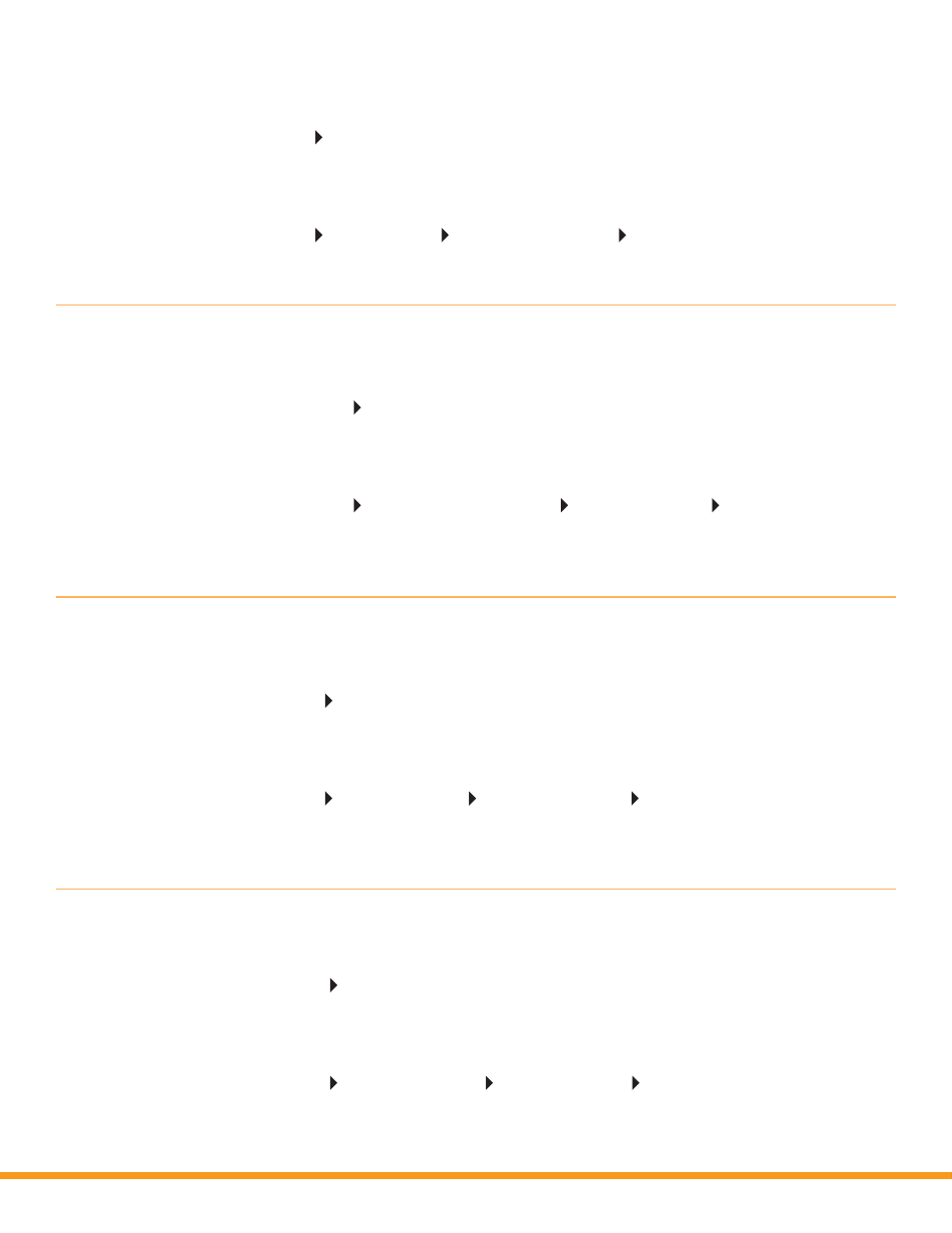
www.kodak.com/go/aiosupport
12
Start Printers and Faxes.
Right-click the icon for the printer you want to use as the default printer, and then click Set
As Default Printer.
Start Control Panel Hardware and Sound Printers.
Right-click on the printer you want to use, and then click Set As Default Printer.
Setting your KODAK All-in-One Printer as the default on your WINDOWS OS
WINDOWS XP:
WINDOWS VISTA:
Iniciar Impressoras e aparelhos de fax
Clique com o botão direito do mouse no ícone da impressora que você deseja usar como
padrão e clique em Confi gurar como impressora padrão.
Iniciar Painel de controle Hardware e som Impressoras
Clique com o botão direito do mouse na impressora que deseja usar e clique em Confi gurar
como impressora padrão.
Como confi gurar a Impressora Multifuncional KODAK como padrão no sistema WINDOWS
WINDOWS XP:
WINDOWS VISTA:
Démarrer Imprimantes et télécopieurs
Cliquez avec le bouton droit de la souris sur l’icône de l’imprimante qui sera
utilisée par défaut, puis sélectionnez Défi nir comme imprimante par défaut.
Démarrer Panneau de confi guration Matériel et audio Imprimantes
Cliquez avec le bouton droit de la souris sur l’icône de l’imprimante qui sera
utilisée par défaut, puis sélectionnez Défi nir comme imprimante par défaut.
Défi nissez votre imprimante tout-en-un KODAK comme imprimante par
défaut dans WINDOWS
WINDOWS XP :
WINDOWS VISTA :
Inicio Impresoras y fax
Haga clic con el botón derecho en el ícono de la impresora que desea utilizar como
impresora por defecto y luego haga clic en Establecer como impresora predeterminada.
Inicio Panel de control Hardware y sonido Impresoras
Haga clic con el botón derecho sobre la impresora que desea utilizar y luego haga clic en
Establecer como impresora predeterminada.
Confi gurar la impresora multifunción KODAK como la impresora por defecto
en el sistema operativo WINDOWS
WINDOWS XP:
WINDOWS VISTA:
